そのコントローラーであなたの力は十分に発揮できていますか?
あなたの力を発揮できない原因がコントローラーの故障や自分に合わないコントローラーを使用していることにあるかもしれません。
APEXで上達したいならコントローラーにこだわりましょう。
そこで本記事では皆様の力を十分に発揮するApex Legendsで使用するのにおすすめのパッドを紹介します。
APEXおすすめパッド(コントローラー)3選!
- NACON Revolution Pro Controller⇦重量調整や加速度設定ができる優れもの
- 純正コントローラー DUALSHOCK 4⇦世界一の選手愛用の王道コントローラー
- SCUF PRESTIGE⇦入手困難なレアコントローラー
- APEX(FPS)のパッド(コントローラー)とは
- APEXでパッド(コントローラー)を使うメリット
- APEXでパッド(コントローラー)を使うデメリット
- APEXのパッド(コントローラー)・キーマウどっちがおすすめ?
- プロも愛用するAPEXのおすすめパッド・コントローラー9選
- 世界一のAPEXのパッドプレイヤーが使うパッド(コントローラー)は?
- APEXのパッド(コントローラー)のおすすめ設定・感度設定
- APEXで視点が勝手に動くときの対処法
- APEX(OriginやSteam)でコントローラーが動かない時の対処法
- APEXでコントローラー・パッドを使ってエイムを上達させるには?
- APEXのおすすめパッド・コントローラーまとめ
APEX(FPS)のパッド(コントローラー)とは

パッドというのはいわゆる「コントローラー」のことを指す用語です。アーケードゲーム機に備え付けられているコントローラーと差別化を図るために、家庭用ゲーム機の両手で操作するコントローラーをパッドと呼ぶようになりました。
「ゲームパッド」や「コントロールパッド」と呼ばれることもありますが、これらの言葉の総称が「パッド」と理解しておけば問題ありません。
APEXではパッドプレイヤーは戦闘で有利なことから、 パッドを使用する人も多いです。

APEXでパッド(コントローラー)を使うメリット
Apex Legendsでパッドを使うメリットは、主に撃ち合いが圧倒的に強いという点です。
パッドでプレーをする場合、敵との撃ち合い時にエイムアシストが適用されます。エイムアシストは「エイム時に敵の周辺で照準を補正する機能」のことで、若干エイムが敵に引っかかるような補正です。
このエイムアシストは非常に強力で、近距離の戦闘時や対面戦闘時には撃ち合いに勝ちやすくなるでしょう。
エイムアシストにはエイムアシストの強力さを測るエイムアシスト値というものがあります。オートエイム(完全自動)の値を1と設定した時にパッドのエイムアシストはCS版(ps4,Switch)が0.6でPCのエイムアシストが0.4と設定されています。0.6は前を通りすがった敵にエイムが引っ張られるほど強力で、ダメージにおいて圧倒的な差があります。

APEXでパッド(コントローラー)を使うデメリット
Apex Legendsでパッドを使う場合には、3つのデメリットが生まれます。
1つ目はキャラコン(キャラコントロール)が難しくなる点です。Apex Legendsにはさまざまなキャラコンがありますが、中にはパッドでは不可能なテクニックも存在します。キャラコンの性能では、どうしてもキーボード+マウスの操作には勝てません。

2つ目はデスボックスを動きながら漁れない点です。パッドプレイヤーはデスボックス漁り時ジャンプしかできないので、ほぼ棒立ちの状態となっています。そのため、敵からすると格好の的になるでしょう。隙が大きくなるという点で、大きなデメリットを抱えることとなります。
3つ目はリロードと蘇生とドアの開閉ボタンが同じであることです。これによって、リロードしたいのに蘇生アクションに入ったり、蘇生したいのにドアを開けてしまうなどのミスプレイが起きます。主に不利な局面で起こることが多い問題なので、勝敗に大きな影響があります。

APEXのパッド(コントローラー)・キーマウどっちがおすすめ?

結論、パッド(コントローラー)とキーマウ(キーボード・マウス)どちらがおすすめというのはありません。なぜならどちらにも長所と短所があり、人によってその好みが違うからです。
Apex Legendsにおいて、パッドとキーマウの論争は後を絶ちません。パッド勢はキャラコンの面でキーマウが有利といいますし、キーマウ勢はエイムアシストが強すぎるという意見を持つプレイヤーが多いです。
しかし、上記の内容はそれぞれのデバイスの良さのため、一概にどちらがいいかの優劣はつけられません。実際プロにはパッドプレイヤーとキーマウプレイヤーの両方が存在します。
ただし、現在Apex Legendsではタップストレイフの削除が検討されています。タップストレイフが削除されてしまえば、圧倒的にパッドプレイヤーが有利になることは覚えておきましょう。

「プロも愛用するAPEXにおすすめのゲーミングマウス」はこちら
プロも愛用するAPEXのおすすめパッド・コントローラー9選

プロプレイヤーの中でも愛用されているApex Legendsのおすすめパッド・コントローラーは、以下の7つです。
- NACON Revolution Pro Controller⇦重量調整や加速度設定ができる優れもの
- 純正コントローラー DUALSHOCK 4⇦世界一の選手愛用の王道コントローラー
- SCUF PRESTIGE⇦入手困難なレアコントローラー
- SCUF IMPACT⇦デザインとカラーの選択肢が豊富
- ASTRO Gaming C40TR⇦カスタマイズ豊富な隠れ人気コントローラー
- DUAL SENCE⇦安さで選ぶならコレ!
- Thrustmaster eSwap Pro Controller⇦カラー変更もできるおしゃれパッド
- Razer Raiju Ultimate⇦変化が欲しい人へ!人気メーカーパッド
- Battle Beaver Custom Pro Pick⇦DUALSHOCK 4ベースのコントローラー
それぞれの特徴を紹介していきます。
NACON Revolution Pro Controller
NACON Revolution Pro Controllerは、日本のストリーマー「NIRU」が使用しているパッドです。

PS4向けのコントローラーではあるものの、左スティックと十字キーの位置が入れ替わっていたりといった違いがあります。
スティックの操作感も純正のものよりも柔らかく、キャラコンがしやすいコントローラーといわれています。

純正コントローラー DUALSHOCK 4
純正コントローラー DUALSHOCK 4は多くのプレイヤーが愛用しており、配信者の「まさのりch」さんも使用しているパッドです。
すべてのコントローラーの中でも一番オードソックスなタイプで、誰でもすぐになじむことができるでしょう。価格も安く、1万円を切る価格で購入可能です。

今後はPS5用のコントローラーが主流となるのでPS5用のコントローラーへの乗り換えも考えておきましょう。
SCUF IMPACT
SCUF IMPACTは、豊富なデザインと好みのカラーを選択して、自分ならではのコントローラーが作成できるのが特徴です。
ボタンやリングの色、スティックの色などをカスタマイズして、好みのゲームパッドにしてしまいましょう。
背面にはパドルが4つついているため、操作性が格段に良くなるのも特徴の一つです。
プレー中にやることが多いAPEXだからこそ、SCUF INPACTを利用する価値は十分にあります。

SCUF PRESTIGE
SCUF PRESTIGEは、アメリカのプロゲーマー「Snip3down」さんが使用しているパッドです。
見た目はXboxシリーズのコントローラーでありながら、4つの背面ボタンがついているのが特徴。背面ボタンに押しにくいボタンを配置することで、操作性を向上させられます。
特にApex Legendsは使うボタンが多いため、そもそも使用できるボタンが多くなることで有利になることは間違いないでしょう。
ASTRO Gaming C40TR
ASTRO Gaming C40TRは、コア ゲーマーのために作られた高品質のプロ コントローラーです。カスタマイズ性に優れており、入れ替えや交換が可能なアナログスティックとDパッドモジュールを搭載しています。複数構成が可能なため、どんなプレイスタイルやジャンルにも対応することが可能です。
カスタマイズ性を重視している方におすすめのコントローラーです。

純正コントローラー DUAL SENCE
DUAL SENCE は、SONYから発売されている純正ワイヤレスコントローラーです。
内蔵マイクと3.5mmジャックのヘッドセット端子が搭載されているので、チャットも行うことができます。また、内蔵する加速度センサーとジャイロスコープにより、対応するゲームでは、より直感的なモーションコントロールを楽しめます。

PS5用のコントローラーはこちら
Thrustmaster eSwap Pro Controller PS4
Thrustmaster eSwap Pro Controller PS4は、ボタンのカスタマイズに優れているゲームパッドです。
位置の入れ替えはゲームプレイ前に加えて、ゲームプレイ中でも自由に入れ替えられることができます。スティックと方向キーの配置を変える際はねじ回し等は使用せずに行うことが可能です。

Razer Raiju Ultimate
Razer Raiju Ultimate は、専用のモバイルアプリから高度なカスタマイズが可能なワイヤレス PS4コントローラーです。ワイヤレスだけでなく有線接続にも対応しています。
ボタンには「RAZER™ メカタクタイルアクションボタン」が採用されており、ボタンを押した感覚がしっかり指に伝わるため、誤入力を防ぎつつも押しやすいボタン設計になっています。

Battle Beaver Custom Pro Pick
「Battle Beaver Custom Pro Pick」は、耐久性の高さが人気を集めているコントローラーです。
ベースがDUALSHOCK 4であることから、PS4ユーザーやDUALSHOCK 4から乗り換えるユーザーから人気を集めています。
背面ボタンの押しやすさも特徴で、手の位置に合わせた背面ボタン配置が可能です。
プロゲーマーも多く利用しているコントローラーであるため、信頼できるコントローラーの一つといえるでしょう。

世界一のAPEXのパッドプレイヤーが使うパッド(コントローラー)は?
Apex Legendsのパッドプレイヤー世界一として名高いのは、プロゲーミングチームReigniteに所属する「Genburten」です。
Genburtenが使用しているパッドは、Playstationの純正コントローラー。場面に応じて、PS4とPS5のものを使い分けています。
Genburtenがプロプレイヤーというのはあるものの、特別なコントローラーでなくても十分に戦えるといえるでしょう。

APEXのパッド(コントローラー)のおすすめ設定・感度設定
今回紹介をしてきたパッドプレイヤーたちの感度設定は画像のようになっています。
感度設定を一から考えるのはなかなか難しいので、プロプレイヤーの設定を参考にして自身に合った感度へと調整していきましょう。
NIRUの感度設定
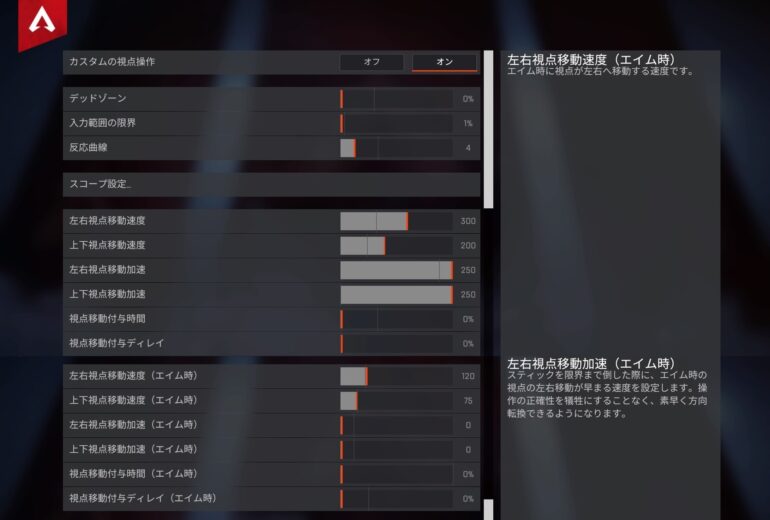

| 項目 | 設定 |
| デッドゾーン | 0% |
| 入力範囲の限界 | 1% |
| 反応曲線 | 4 |
| 左右視点移動速度 | 300 |
| 上下視点移動速度 | 200 |
| 左右視点移動加速 | 250 |
| 上下視点移動加速 | 250 |
| 視点移動付与時間 | 0% |
| 視点移動付与ディレイ | 0% |
| 左右視点移動速度(エイム時) | 120 |
| 上下視点移動速度(エイム時) | 75 |
| 左右視点移動加速(エイム時) | 0 |
| 上下視点移動加速(エイム時) | 0 |
| 視点移動付与時間(エイム時) | 0% |
| 視点移動付与ディレイ(エイム時) | 0% |
まさのりの感度設定


| 項目 | 設定 |
| デッドゾーン | 2% |
| 入力範囲の限界 | 2% |
| 反応曲線 | 8 |
| 左右視点移動速度 | 390 |
| 上下視点移動速度 | 270 |
| 左右視点移動加速 | 0 |
| 上下視点移動加速 | 0 |
| 視点移動付与時間 | 0% |
| 視点移動付与ディレイ | 0% |
| 左右視点移動速度(エイム時) | 130 |
| 上下視点移動速度(エイム時) | 115 |
| 左右視点移動加速(エイム時) | 0 |
| 上下視点移動加速(エイム時) | 0 |
| 視点移動付与時間(エイム時) | 0% |
| 視点移動付与ディレイ(エイム時) | 0% |
Genburtenの感度設定


| 項目 | 設定 |
| デッドゾーン | 1% |
| 入力範囲の限界 | 2% |
| 反応曲線 | 0 |
| 左右視点移動速度 | 500 |
| 上下視点移動速度 | 500 |
| 左右視点移動加速 | 0 |
| 上下視点移動加速 | 0 |
| 視点移動付与時間 | 0% |
| 視点移動付与ディレイ | 0% |
| 左右視点移動速度(エイム時) | 130 |
| 上下視点移動速度(エイム時) | 130 |
| 左右視点移動加速(エイム時) | 0 |
| 上下視点移動加速(エイム時) | 0 |
| 視点移動付与時間(エイム時) | 0% |
| 視点移動付与ディレイ(エイム時) | 0% |
Snip3downの感度設定
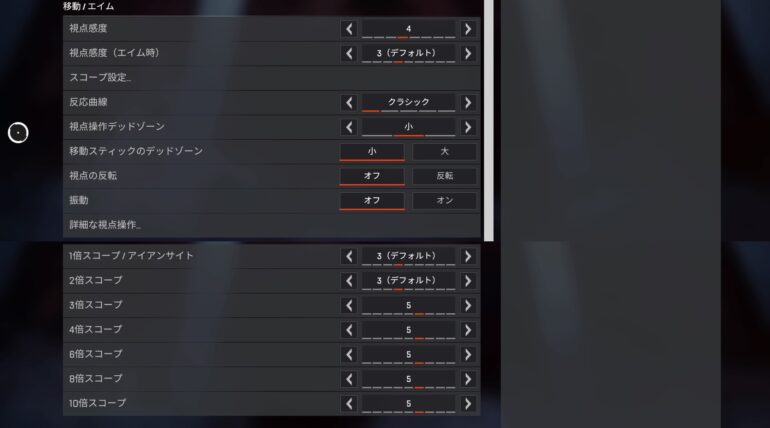
| 項目 | 設定 |
| 視点感度 | 4 |
| 視点感度(エイム時) | 3(デフォルト) |
| 反応曲線 | クラシック |
| 視点操作デッドゾーン | 小 |
| 移動スティックのデッドゾーン | 小 |
| 視点の反転 | オフ |
| 振動 | オフ |
| 項目 | 設定 |
| 1倍スコープ | 3(デフォルト) |
| 2倍スコープ | 3(デフォルト) |
| 3倍スコープ | 5 |
| 4倍スコープ | 5 |
| 6倍スコープ | 5 |
| 8倍スコープ | 5 |
| 10倍スコープ | 5 |

APEXで視点が勝手に動くときの対処法
APEXをパッドでプレーしていると、視点が勝手に動く現象に遭遇することがあります。
視点が勝手に動くときは、以下の方法で対処してみましょう。
- コントローラーのリセットボタンを押してみる
- コントローラーを分解して掃除してみる
上記2つを試してもダメな場合、視点の動く幅によって次の対処法が変わります。
一定の速度で同じ方向に少しずつ動く場合は「デッドゾーンの設定」、不定期に大幅な視点移動がされてしまうならコントローラーの買い替えが手っ取り早い方法です。

APEX(OriginやSteam)でコントローラーが動かない時の対処法
OriginやSteamのAPEXでコントローラーが動かない原因として以下の2つが考えられます。
- 一時的にうまく認識できていない
- APEXで利用できるコントローラーではない
PC版APEXは、基本的にUSBで接続するだけでパッドが利用可能です。認識しない場合は、一度挿しなおしてみましょう。
また、APEXで利用するにはPlayStationもしくはMicrosoftの公認コントローラーでなければいけません。使用したいコントローラーが該当していることを確認しましょう。

APEXでコントローラー・パッドを使ってエイムを上達させるには?
APEXでコントローラー・パッドのエイムを上達させる方法として、以下の2つがあげられます。
- エイムリング、フリークをつける
- 持ち方を変える
それぞれの方法について、詳しくみていきましょう。
エイムリング、フリークをつける
コントローラーにエイムリングやフリークを装着するのは、エイム上達の方法として効果的です。
- エイムリング:スティックに装着して押し込みや倒しこみを調節するアイテム
- フリーク:スティックに装着して高さを出すアイテム
合う合わないはありますが、いずれも使っている人が多いアイテムとなっています。

持ち方を変える
コントローラーの持ち方を変えると、エイムが良くなるケースがあります。持ち方はさまざまですが、代表的な持ち方は以下の3つです。
- 普通持ち:左右対称にコントローラーを構える持ち方。手が疲れにくい。
- モンハン持ち:親指でスティック、人差し指でボタン、中指と薬指でL・Rボタンを操作する持ち方。慣れが必要。
- ハーフクロウ持ち:左手は普通持ち、右手はモンハン持ちで構える。双方の良いところを取る分、モンハン持ちより慣れが必要。
射撃訓練場や実践で試してみて、持ちやすい・エイムしやすい方法を見つけてください。

APEXのおすすめパッド・コントローラーまとめ
今回はApex Legendsのパッドについて、メリットやデメリット、おすすめのパッドと設定について紹介をしてきました。
結論として、Apex Legendsにおいてパッドは非常に強力です。タップストレイフ削除の可能性を考えると、使用できるようになっておいて損はないでしょう。
今回紹介した内容をもとに、ぜひパッドの使用を検討してみてください。





















